(1)无线网络稳定性——无线设备位置:
所谓无线是在一定距离和范围内的无线,所以说我们不可能把无线路由器放在几百米之外的房间还能接收到信号。因此无线设备在整个房间(整个无线网络)中的摆放位置也是决定无线信号是否稳定的一个主要因素。
一般来说无线路由器应该放到整个房间的中间位置,不管是信号覆盖面还是传输速度方面都能得到最好的效果。因为路由器上的无线发射天线的信号是一个圆形范围,如果把无线路由器放在整个房间的一个角落的话就等于白白浪费了一半的空间,自然严重影响了无线信号的覆盖面,无线网络的范围也从默认的整个圆变成了半个圆,使无线性能大打折扣。
另外我们所在的房间中会有很多个墙体拐角,每个拐角都会影响无线信号的传输,所以在设计无线网络和设备摆放位置时应该尽量避免拐角。这点与前面说的将无线设备放置到房间中部不谋而合,两者是统一的。笔者就曾经把笔记本放在客厅电视机的后面,而无线路由器安放在书房,无线信号传输路线需要通过书房和客厅两个拐角,最后还要穿越电视机,即使采用了扩展54M来传输,仍然无法接收到任何信号。
最后还需要说明一点的是当我们把无线设备放在房间的角落时,需要整个房间都在无线信号覆盖面内,信号也很稳定,但是由于你的无线设备在房间的角落,特别是楼房的住户会收到来自其他户型和邻居的无线信号,多个无线信号在一起叠加自然影响了自身信号的稳定性。所以最好的方法就是把无线路由器放在客厅或房间的中部。
(2)无线网络稳定性——无线路由器自身:
由于无线路由器品牌很多,价格方面差别也很大,再加上一些洋产品水土不服等特点,造成了无线路由器自身稳定性和功能方面有很大区别。当你的无线网络信号出现不稳定情况而无线路由器的摆放没有问题时,我们首先要考虑的就是无线路由器自身的问题。
在这种情况下我们可以把笔记本靠近无线路由器,或者把无线路由器拿到插有无线网卡的PC机附近,减少距离来查看无线信号的稳定性。如果连接速度和信号强度依然不理想的话就需要从无线路由器入手检查稳定性了。最常见的方法就是到无线产品厂商的官方主页去下载最新的补丁包或firmware驱动程序。
升级驱动法对于无线路由器信号不稳定或者每间隔几分钟无线网卡自动掉线的情况特别有效。
(3)无线网络稳定性——无线网卡自身:
和有线网络一样,在无线路由器没有问题的情况下网络依然不稳定的话就需要查看无线网卡了。无线网卡出问题主要在以下两个方面。
第一、是无线网卡自身的驱动问题,一定要用随盘光盘上的驱动来安装无线网卡,而且安装过程中不要将for win98的驱动给XP或2000用。笔者曾经给自己的联想笔记本安装TP-LINK驱动时直接用自动扫描光盘的形式,结果扫描到的驱动安装就死机,反复试验了多次故障依旧。最后才发现原来光盘自动扫描到的驱动居然是for win98的,而在光盘另一个目录的XP驱动却没有被自动扫描发现,于是采取手动安装驱动后问题解决。所以说驱动的正确与否以及是否是官方版的驱动是决定无线网稳定性的主要因素。
第二、是无线网卡自身的连接速度,众所周知在有线网络中当网络中两台计算机传输数据时如果一台计算机的网卡设置为单工或者传输速度为10M,而另一个计算机的网卡是双工或者传输速度是100M,这时就会出现两个网卡频繁协商连接速度和工作模式而无法正常传输或者频繁断开连接的情况。无线网卡也是如此,可能有的用户在无线路由器上设置为54M传输速度,而自己的无线网卡却只有11M的传输速度,这时候就会出现两者协商工作频率和模式造成连接速度缓慢或者不稳定的情况,这也是为什么建议大家购买无线设备时最好选择套装产品,毕竟在连接速度和工作模式等诸多方面套装产品都是相互兼容配套的。
小提示:
当然很多品牌的无线网卡的传输速度可以自身调节,也就是说不仅仅工作在11M和54M两种模式,他会根据当时的无线信号和无线网络情况来自动调节自动选择一个合适的速度来传输,笔者的T43笔记本就是这样,这个功能减少了因为无线网卡工作速度不匹配而影响无线网络不稳定现象的发生。
二、无线信号的稳定性:
前面介绍的都是针对无线路由器,无线网卡这些硬件设备采取的提高无线网络传输速度和提高稳定性的办法。在实际中影响无线信号稳定性和连接速度的因素很多。下面为各位读者介绍几点。
(1)无线网络稳定性——减少频段干扰:
在我们发布无线网络时都会选择一个频段,理论上讲同一个频段内无线网络过多会严重影响信号的强弱,也就是说如果你家采用的无线信号频段与其他家的无线信号发射频段一样的话,那么在一定程度上两家的无线网络都会受到影响。所以说当网络不稳定时通过无线路由器更换一个信号发射频段是一个不错的办法。
小提示:
多个AP和多个无线路由器之间只要SSID名和频段不同就不会相互干扰,自然不会影响你的数据传输。相同频段存在着太多的无线网络则会有干扰。
(2)无线网络稳定性——拒绝DHCP数据包:
有经验的用户都知道DHCP服务可以帮助我们自动分配网络中计算机的IP地址,但是在实际使用中DHCP会造成网络的不稳定,例如租约到了再次获得IP却发现网络中其他计算机已经在使用该IP地址,或者计算机与无线路由器之间频繁协商DHCP信息。实际上这些DHCP数据包完全可以不要,对于一般家庭用户来说,网络中的计算机数量并不多,我们完全可以通过手动设置IP地址等网络参数的方法来减少DHCP数据包。
曾经有朋友告诉我说原来他家里的无线网络很不稳定,后来不用DHCP直接指定IP就再也没掉过线。
(3)无线网络稳定性——降速提高:
首先让大家看看这个例子——我跟邻居组成了一个无线网络,他的是D-Link的无线路由器,我这边是netcom无线网桥,最近频繁断线,连接的时候速度也很慢。经检查发现不知道什么时候多出一台Linksys的设备(Linksys的信号很强劲)占用了***nel6,只要他一开机就影响我们的连接质量,原来ping的丢包率从1%狂升到50%。之后将发射信号频段调整到***nel1,谁知道发现两台***nel1的设备在附近,再转***nel11竟然有5台无线。如何解决呢?
上面这个例子是笔者自己遇到过的,可见现在无线网络非常普及,由于同频段无线网络会相互干扰所以13个频段已经不够大家用了,怎么解决这个问题呢?一般无线路由器都会有自动选择频段的功能,如果没有那么完全可以把你的无线设备工作模式从802.11g变为802.11b。虽然速度上降低了,但是却带来了稳定性方面的好处,所以在一定程度上降低传输速度可以让我们的无线网络更加稳定。
总 结:
上面介绍的这些小技巧仅仅是笔者在实际中总结而来的,希望对各位IT168的读者有所帮助,毕竟希望自己家的无线成为“无限”是我们每个用户的希望。既然选择了无线我们就要将无线进行到底。
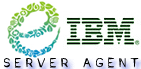

 Post By:2010-9-15 17:24:15
Post By:2010-9-15 17:24:15
